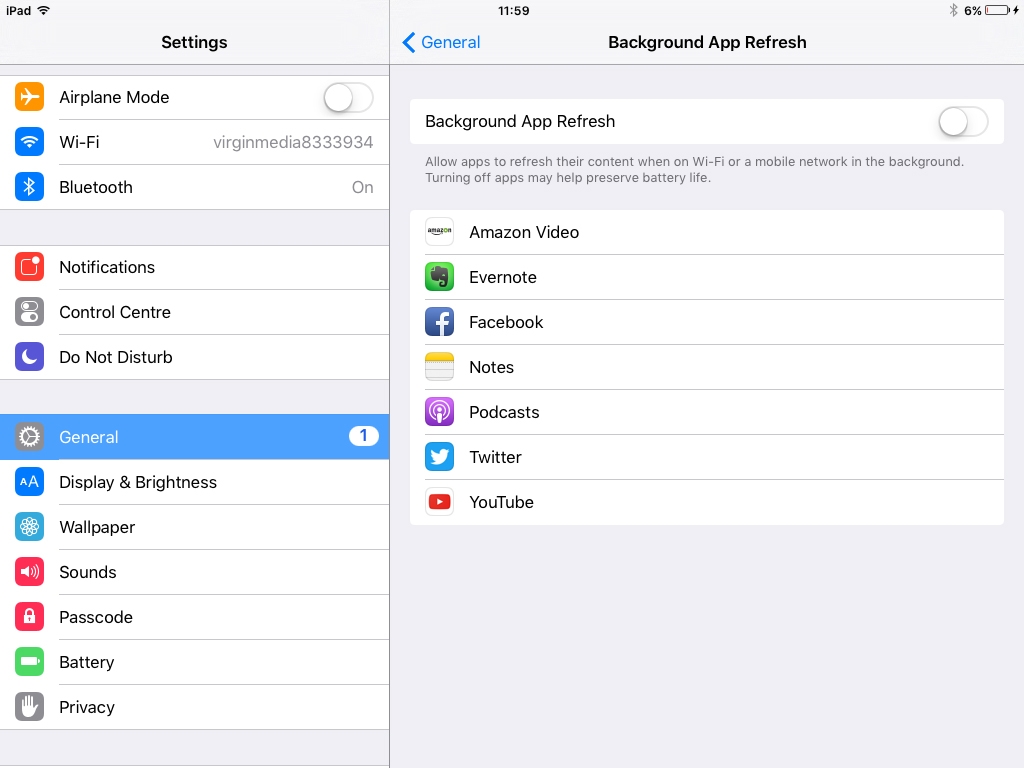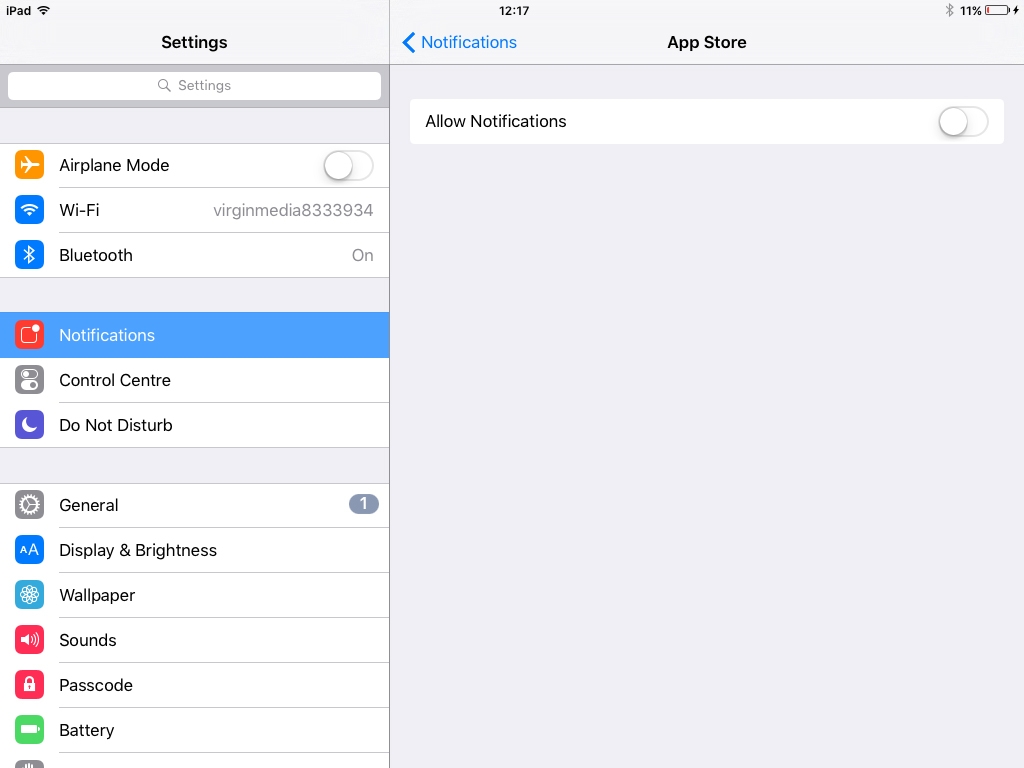Содержание
iPad Mini тормозит и медленно работает – что делать
Несмотря на то, что продукция компании Apple отличается длительным сроком службы и надёжностью, даже её гаджеты со временем могут начать некорректно работать. Справедливо это и в отношении интернет-планшетов iPad серии Mini, которые со временем могут начать медленно работать, «тормозить» без видимых, казалось бы, причин. Однако, столкнувшись с такой проблемой, не стоит сразу же бежать в магазин за новым гаджетом, ведь независимо от того, ipad mini 1 тормозит, либо последняя, четвертая версия планшета, устранить «тормоза» можно либо самостоятельно, либо затратив небольшую, по сравнению со стоимостью нового устройства, сумму денег. Ниже описаны распространённые причины, по которым ipad mini медленно работает, и что в этом случае можно сделать.
Если вы начали замечать, что ваш айпад мини тормозит и медленно работает, то первым делом необходимо очистить память устройства — приложения могут перегружать оперативную память, работая в фоновом режиме. При этом совершенно неважно, пользуетесь вы ими постоянно, или запустили лишь раз, после установки — «висеть» в фоне они всё равно могут. Поэтому от программ, которые лежат мёртвым грузом, лучше всего сразу же избавляться, исключив, таким образом, вероятность нагрузки оперативной памяти их работой в фоне. Проанализировав список приложений и выбрав ненужные, удалить их можно следующим образом:
При этом совершенно неважно, пользуетесь вы ими постоянно, или запустили лишь раз, после установки — «висеть» в фоне они всё равно могут. Поэтому от программ, которые лежат мёртвым грузом, лучше всего сразу же избавляться, исключив, таким образом, вероятность нагрузки оперативной памяти их работой в фоне. Проанализировав список приложений и выбрав ненужные, удалить их можно следующим образом:
- Слегка нажать на значок приложения и удерживать до тех пор, пока он не начнёт дрожать.
- Нажать на появившийся в левом верхнем углу крестик.
- Выбрать «Удалить».
Также есть смысл отключить функцию автообновления приложений, которая может стать причиной, по которой айпад мини работает медленно, ведь если она активирована, то процесс скачивания нового контента может начаться в любой, даже в самый неподходящий момент — когда оперативная память гаджета и без того уже достаточно загружена. Отключить автообновление можно следующим образом:
- Зайти в настройки, проследовать в раздел «iTunes Store, App Store»;
- Пролистать до пункта «Автоматические загрузки» и переключить относящийся к нему тумблер в положение выкл.

iPad Mini медленно работает: износ аккумулятора
Как ни странно, но износ батареи является наиболее частой причиной, по которой айпад мини тормозит на планшетах с десятой и более поздними версиями iOS. Всё дело в том, что разработчики снабдили десятую и все последующие версии iOS функцией искусственного замедления работы устройства при износе аккумулятора более чем на 20 процентов.
Батареи с высоким процентом износа хуже справляются с пиковыми нагрузками, которые часто испытывают старые версии ipad mini, из-за возросших, с момента их выпуска, требований к железу не только со стороны приложений и игр, но и со стороны самой операционной системы. Как следствие — батарея не способна обеспечивать работу процессора энергией должным образом, что ведёт к увеличению температуры устройства. По достижении критических отметок срабатывает механизм троттлинга — принудительного выключения гаджета. Именно для того, чтобы по возможности оградить владельцев гаджетов Apple от троттлинга, который не лучшим образом сказывается на аппаратной составляющей устройства, разработчики ввели в поздних версиях iOS функцию принудительного снижения скорости работы устройства при высоких нагрузках, как только батарея перестает справляться с подачей энергии.
Хоть это и приводит к тому, что айпад мини тормозит, что делать в этом случае и в чём причина медленной работы устройства его владельцы довольно часто не знают, однако от негативных последствий троттлинга гаджет защищён. Тем не менее, когда тормозит айпад мини, время выполнения даже таких привычных действий, как сёрфинг в интернете может существенно возрасти, что очень раздражает, когда нужно быстро найти какую-либо информацию. Выходов из данной ситуации всего два:
- Не обновлять iOS до десятой версии. Однако это не всем подходит, к тому же устройство не будет защищено от критичного перегрева.
- Замена батареи. Это оптимальный вариант, ведь новый акб будет без проблем справляться с нагрузкой, таким образом у системы не будет оснований ограничивать скорость работы девайса, а вопросов «Почему тормозит ipad mini, что делать» уже не возникнет.
Что делать, если тормозит iPhone??
Этапы работы
Производим профессиональный ремонт iPhone любой сложности
01
Заявка
Отправьте заявку на ремонт или привозите технику к нам в сервисный центр
Contact us
02
Бесплатная диагностика
Мы проводим осмотр, после чего называем стоимость ремонта
Appoinment
03
Ремонт от 20 мин
В большинстве случаев ремонт осуществляется в вашем присутствии
Order now
04
Исправно работающее устройство
Вы забираете исправный телефон и получаете гарантию до 2-х лет
Payment
Наша команда
Производим профессиональный ремонт iPhone любой сложности
Владимир
Старший мастер
Михаил
Старший мастер
Марина
Наш администратор
Что делает нас особенными?
Свой склад запчастей — позволяет выполнять 80% ремонтов в течении часа
Ремонт любой сложности в максимально короткие сроки
Наши специалисты проходят сертификацию для работы с техникой Apple
Оригинальные абсолютно новые запчасти и компоненты
Наши отзывы
Производим профессиональный ремонт iPhone любой сложности
Наш офис
Производим профессиональный ремонт iPhone любой сложности
Бесплатная диагностика
Диагностика вашего сломанного устройства производится бесплатно
Гарантия
На большинство видов ремонта наша гарантия составляет до 1 года
Принимаем карты
Принимаем к оплате карты Visa, MasterCard и МИР, а также работаем с Apple Pay
Комфорт
Вас ждет комфортабельная зона ожидания и чашечка горячего кофе
Ваша техника будет в надежных руках
Мы уважаем конфиденциальность данных на устройствах клиентов и поэтому полностью закрепляем всё документами
При ремонте мы используем лучшее оборудование
Паяльное оборудование ERSA
Индукционные паяльные станции Quick
Микроскопы Nihon
Барокамера для переклейки стекол на все виды и размеры смартфонов и планшеты
Лазерные станции для замены задних стекол на телефонах Blue Light Laser Separation Machine & Air Purifier
Станция для переклейки стекол на все виды смартфонов YMJ-TH-100 13
Гаджет iPhone оснащается мощным процессором, большим объемом оперативной памяти, высокопроизводительной видеокартой и тщательно продуманной операционной системой, позволяющей эффективно задействовать ресурсы смартфона.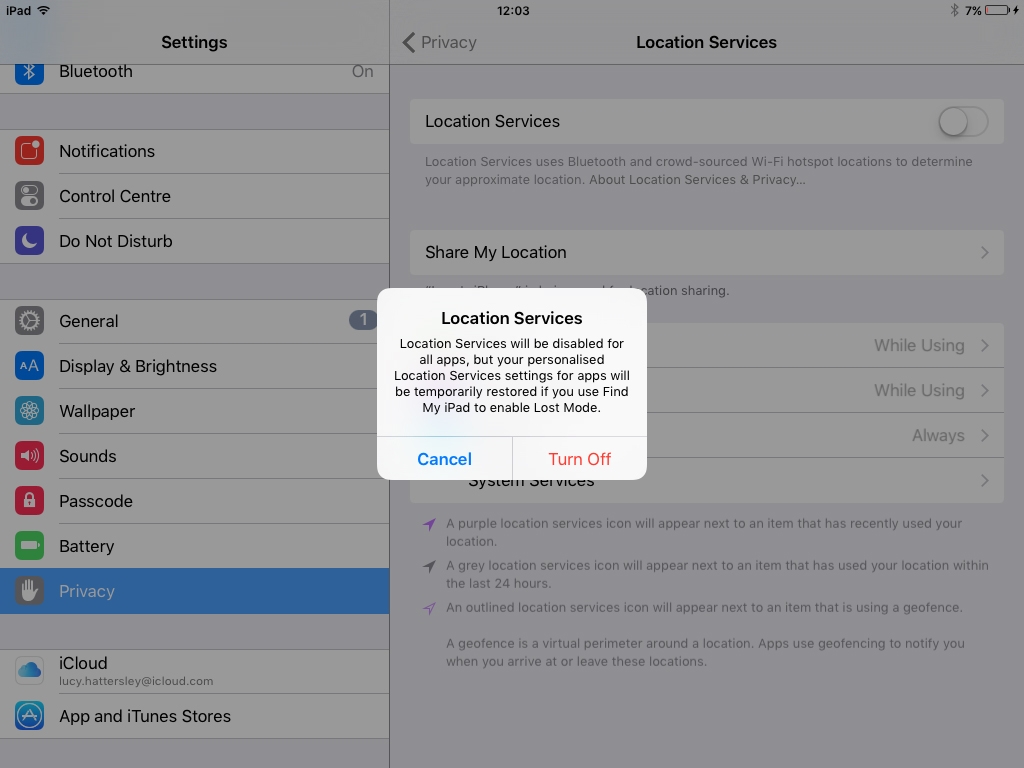 Если сильно тормозит или зависает iPhone, начинаются проблемы с запуском даже не сильно требовательных к ресурсам приложений, то причина неполадок может быть как в программной, так и аппаратной части. Необходимо обратиться в специализированный сервисный центр для проведения диагностики.
Если сильно тормозит или зависает iPhone, начинаются проблемы с запуском даже не сильно требовательных к ресурсам приложений, то причина неполадок может быть как в программной, так и аппаратной части. Необходимо обратиться в специализированный сервисный центр для проведения диагностики.
Основные причины снижения производительности
Айфон тормозит обычно из-за следующих причин:
- Проблемы с ОС. Если обновление iOS прошло со сбоями, то нередко гаджет начинает «тормозить» при выполнении определенных процессов, задач.
- Повреждение внутренней памяти. Встроенная память с закрытыми от пользователя разделами, где находится операционная система, имеет определенный ресурс. При превышении ресурса увеличивается число сбоев, iPhone чаще будет «тупить».
- Большое количество одновременно запущенных ресурсоемких приложений. Производительность падает, если телефону недостаточно ресурсов – процессор полностью загружен, оперативная память активно используется стандартными и сторонними приложениями, и смартфон начинает «лагать».

- Неисправности процессора, оперативной памяти. Встречается в случае, когда телефон был «утоплен», а при диагностике и химической чистке недобросовестный мастер не проверил исправность всех компонентов устройства.
Преимущества ремонта в сервисе
Мастер сервиса проведет комплексную диагностику и определит, почему ваше устройство Apple стало менее производительным, часто зависает. Если это программные сбои, то будет выполнено восстановление или обновление системы с сохранением по возможности данных пользователя. При аппаратных неисправностях специалист сервисного центра предложит заменить поврежденные детали. Все необходимые для ремонтных работ запчасти у нас есть в наличии. Проконсультироваться с мастеров и уточнить предварительную стоимость ремонта вы можете по указанному телефону. Обращайтесь – мы поможем вам!
Apple iPad mini 4 — Устранение неполадок — Мой планшет работает медленно (причина 1 из 2)
- Дом
Справка по устройству
Яблоко
айпад мини 4
Основное использование
Мой планшет работает медленно
Слишком много запущенных приложений
- Родительская страница
Шаг 1 из 3
Завершить работающие приложения
Дважды нажмите клавишу «Домой».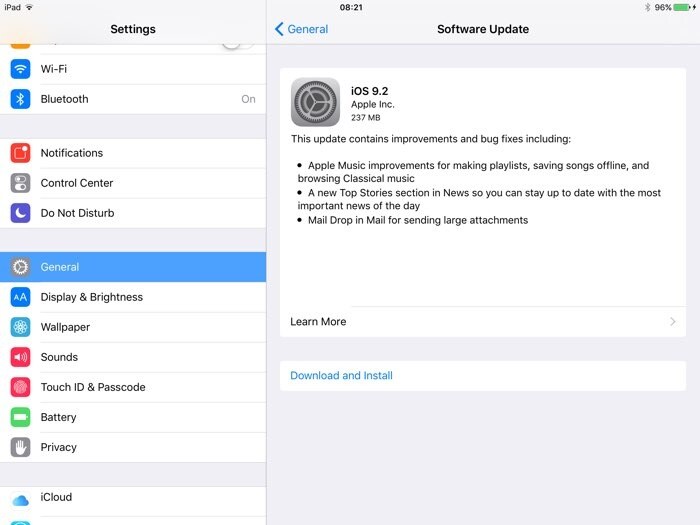
Шаг 2 из 3
Завершить работающие приложения
Сдвиньте вверх нужное приложение, чтобы закрыть его.
Шаг 3 из 3
Вернуться на главный экран
Нажмите клавишу «Домой», чтобы вернуться на главный экран.
1
Завершить работающие приложения
Дважды нажмите клавишу «Домой».
Сдвиньте вверх нужное приложение, чтобы закрыть его.
2
Вернуться на главный экран
Нажмите клавишу «Домой», чтобы вернуться на главный экран.
Как ускорить работу iPad
Практическое руководство
Все iPad со временем замедляются. У нас есть несколько отличных советов по ускорению вашего iPad, чтобы он снова чувствовал себя как новый.
Люси Хаттерсли
Macworld 3 октября 2019 г. 15:18 PDT
Macworld UK
Чем больше вы используете iPad, тем больше он будет работать медленнее, независимо от того, сколько ему лет — и не заставляйте нас начинать обновления ОС, которые замедляют работу еще больше. К счастью, ускорить iPad относительно легко; мы изложили несколько отличных практических советов, от очистки кеша до удаления ненужных приложений, обновления iOS/iPadOS и отключения фоновых служб и служб определения местоположения.
К счастью, ускорить iPad относительно легко; мы изложили несколько отличных практических советов, от очистки кеша до удаления ненужных приложений, обновления iOS/iPadOS и отключения фоновых служб и служб определения местоположения.
Если эти советы не могут удовлетворительно ускорить процесс, вам, возможно, придется стиснуть зубы и
купите новый iPad (ознакомьтесь с нашим
Руководство по покупке iPad для получения подробных советов или наш обзор
лучшие предложения iPad).
Если у вас есть
медленный iPhone, мы можем помочь вам и здесь.
Apple намеренно замедлила работу моего iPad?
Давайте сначала разберемся с этим аргументом. Ответ — нет. Apple признала, что намеренно замедляла работу старых iPhone , чтобы избежать проблем с аккумулятором, но это не относится к iPad.
Apple подтверждает в
поддержку документа о том, что его функция управления питанием предназначена только для iPhone и не применяется ни к каким другим продуктам Apple.
Удалите приложения, которые вы больше не используете.
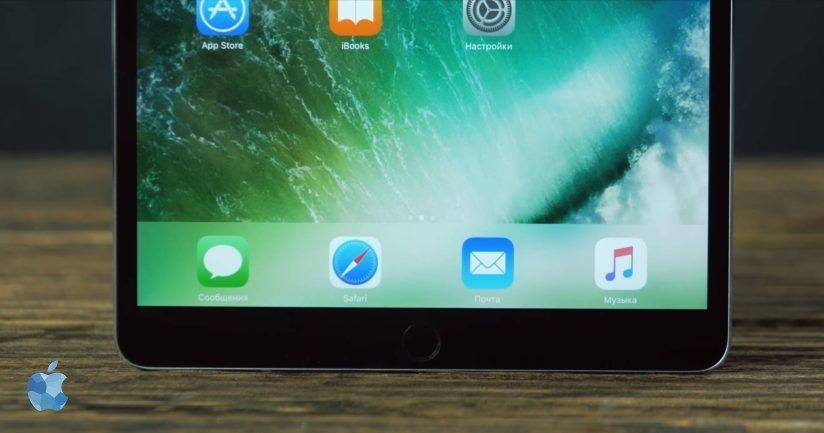
Первый трюк — это хорошая очистка программного обеспечения. Удалите все приложения, которые вы больше не используете. Приложения занимают место на диске, а освобождение места упрощает работу с iOS.
Обратите внимание, что мы говорим о полном удалении приложений с устройства, а не просто о их закрытии (двойным нажатием кнопки «Домой» или долгим свайпом вверх на iPad без кнопки «Домой», чтобы открыть панель многозадачности). , затем проведите вверх по приложению, которое хотите закрыть).
Удаление приложений, которые вы больше не используете, оказывает заметное влияние на iOS, а в последнее время и на iPadOS, особенно если у вас ограничено доступное хранилище, поскольку это освободит место.
Вы можете удалить приложения, которые вам больше не нужны или которые вы больше не используете, нажав и удерживая значок приложения, пока он не начнет прыгать. В iPadOS 13 нажмите и удерживайте, а затем выберите «Изменить порядок значков», чтобы получить доступ к функции удаления. Затем нажмите на X в правом верхнем углу значка, чтобы удалить его.
Затем нажмите на X в правом верхнем углу значка, чтобы удалить его.
Если вы хотите удалить несколько приложений, есть более быстрый и простой способ, чем удалять каждое по отдельности. Нажмите «Настройки» > «Основные» > «Хранилище iPad». Вы увидите график использования, пару рекомендаций, а затем список приложений, упорядоченный по объему памяти, которую они занимают.
Ищите предметы, которые занимают много места и без которых вы можете обойтись. Подкасты, GarageBand и фильмы, скорее всего, являются подозреваемыми. Вероятно, также стоит включить синхронизацию фотографий в iCloud, если у вас есть большая коллекция фотографий и видео, хранящихся локально.
Коснитесь приложения, чтобы просмотреть дополнительные сведения, а затем коснитесь «Удалить приложение», чтобы удалить приложение, его документы и данные, или используйте новый параметр «Выгрузить приложение», который удаляет приложение, но оставляет данные. Это отлично подходит для игр, в которых есть большие графические файлы, но небольшие игровые сохранения, которые вы хотели бы сохранить.
Вот руководство по
как удалить приложения с айпада.
Перезагрузите iPad
После того, как вы удалили с iPad неиспользуемые приложения,
перезапустите его. Перезапуск обновляет память и позволяет начать с нуля.
Чтобы перезагрузить iPad, удерживайте нажатой кнопку «Режим сна/Пробуждение» вверху, пока не появится ползунок управления «Слайд для отключения питания», а затем проведите по нему, чтобы выключить iPad.
(Если у вас более новый iPad Pro, процедура немного отличается — вы нажимаете и удерживаете кнопку питания и одну из кнопок громкости, пока не появится ползунок выключения.)
Подождите несколько секунд, затем снова нажмите и удерживайте кнопку «Режим сна/Пробуждение», чтобы снова разбудить его.
Остановить обновление фонового приложения
Теперь, когда вы освободили часть памяти, ваш iPad уже должен работать намного быстрее. Но если вы используете старый iPad, например iPad mini или iPad Air 2, вы получите еще лучшие результаты, отключив функции, без которых можно обойтись.
Начните с остановки обновления фонового приложения. Если вы выбрали эту службу в настройках, ваш iPad будет работать в фоновом режиме, проверяя все ваши приложения на наличие обновлений. Если у вас много активных приложений — приложения для социальных сетей, такие как Facebook, особенно известны этим — они будут потреблять вычислительную мощность вашего iPad, даже если вы не откроете приложение перед собой.
Нажмите «Настройки» > «Основные» > «Обновление фонового приложения» и установите для параметра «Обновление фонового приложения» значение «Выкл.».
Вы можете оставить это так, чтобы некоторые из ваших приложений использовали фоновое обновление приложений, а другие — нет, но мы считаем, что вы можете отключить все это.
Обновление до последней версии iOS
В общем,
обновление iOS может быть неоднозначным с точки зрения скорости. В новых версиях iOS представлен новый и более эффективный код и исправлены известные проблемы; но они также добавляют новые функции, которые могут замедлить работу старого устройства iOS.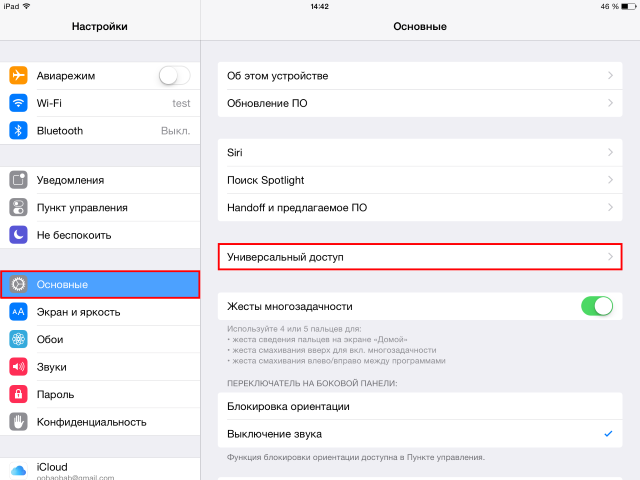 И обновление iOS почти всегда является односторонним процессом, поэтому делайте это только в том случае, если вы уверены.
И обновление iOS почти всегда является односторонним процессом, поэтому делайте это только в том случае, если вы уверены.
Однако,
iOS 13, самое последнее обновление, обещает повышение скорости, так что это должно быть безопасной ставкой — если ваш iPad совместим.
В любом случае, если ваш iPad стал неприемлемо медленным после того, как вы попробовали все остальные советы, стоит обновить его, если вы еще не используете самую последнюю версию iOS. Нажмите «Настройки» > «Основные» > «Обновление ПО» и проверьте, доступна ли новая версия iOS.
Очистить кеш Safari
Safari — одно из приложений, в котором вы можете заметить замедление работы больше, чем в большинстве других. Это может быть вызвано переполненным кешем, в котором Safari должен искать.
Нажмите «Настройки» > «Основные» > «Очистить историю и данные веб-сайта», чтобы удалить всю информацию из кэша Safari.
Это должно ускорить работу интерфейса Safari, хотя в краткосрочной перспективе загрузка веб-страниц может занять немного больше времени (поскольку кэш снова заполняется).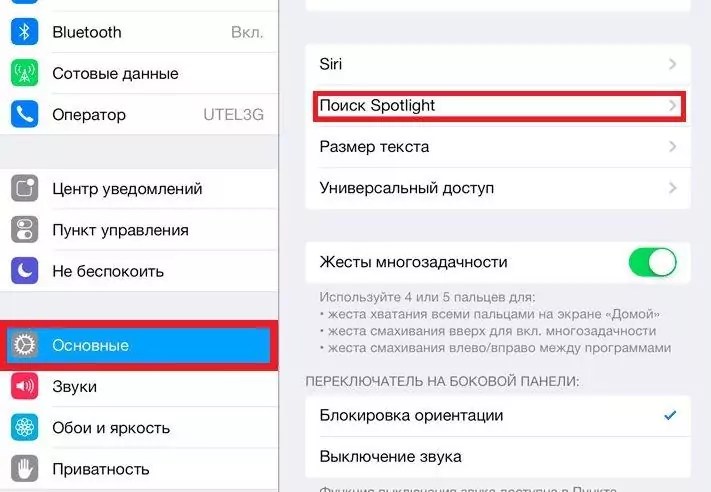
У нас есть дополнительные советы по улучшению производительности вашего браузера в отдельной статье:
Как ускорить сафари.
Узнайте, медленно ли работает ваше интернет-соединение
Если Safari по-прежнему работает медленно, проблема может быть не в вашем iPad, а в вашем интернет-соединении. Неважно, насколько быстр ваш iPad, если у вас слабое подключение к Интернету, это замедлит работу до черепашьей скорости.
Загрузите приложение для проверки скорости, например
Ookla’s Speedtest и запустите тест. Средняя скорость широкополосного доступа в Великобритании составляет около 29 Мбит/с, но в некоторых местах она может быть намного выше (или ниже).
Если вы обнаружите, что скорость вашего интернета очень низкая, около отметки 1–4 МБ/с, это может объяснить, почему ваш iPad работает так медленно, особенно в Safari и других приложениях, требующих активного подключения к Интернету.
Решение? Подойдите ближе к маршрутизатору Wi-Fi или рассмотрите удлинители Wi-Fi, чтобы обеспечить более широкое покрытие беспроводной сети дома.
Остановить уведомления
Уведомления могут помочь вам предупредить вас о поступлении сообщений на ваш iPad, но иногда вам на самом деле не нужно уведомление — например, каждый раз, когда кто-то комментирует публикацию на
Facebook или когда вы получаете больше жизней в своей любимой бесплатной игре.
Как и в случае с фоновым обновлением приложений, сканирование и предоставление уведомлений может замедлить работу старого iPad.
Нажмите «Настройки» > «Уведомления» и для каждого приложения установите для параметра «Уведомления» значение «Выкл.».
Отключить службы определения местоположения
Хотя приложениям, таким как Карты и Facebook, может быть удобно знать ваше местоположение, службы определения местоположения могут работать в фоновом режиме, потребляя заряд батареи и снижая производительность.
Нажмите «Настройки» > «Конфиденциальность» > «Службы геолокации» и установите для «Службы геолокации» значение «Выкл.». Коснитесь «Выключить».